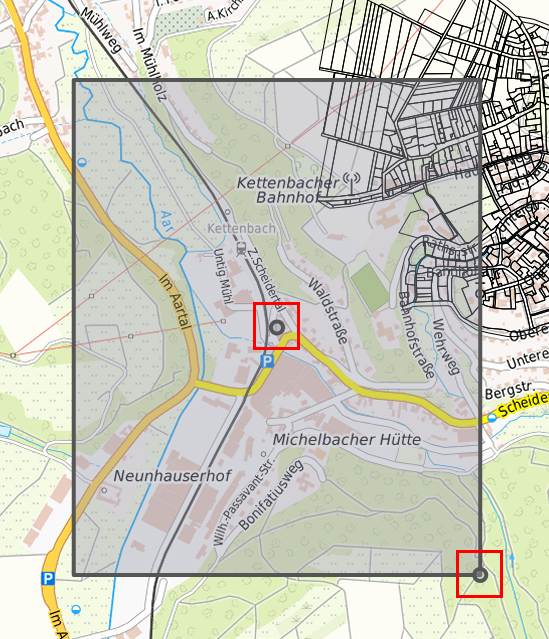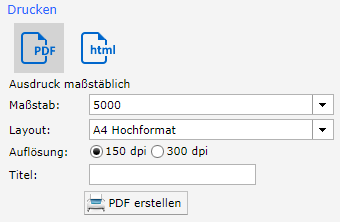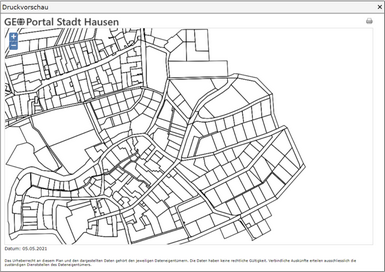Übersicht - Schaltflächen
Die Funktion Drucken stellt folgende Varianten zur Verfügung:

|
Ausdruck maßstäblich
Mit der Funktion Ausdruck maßstäblich kann eine individuelle Kartenansicht maßstäblich als PDF gedruckt werden.
|

|
Vorschau
Mit der Funktion Vorschau kann die aktuelle Kartenansicht gedruckt werden (Schnelldruck als WYSIWYG via HTML - WhatYouSeeIsWhatYouGet).
|
Beispiele
Ausdruck maßstäblich (PDF-Druck)
 Mit einem Klick auf das Schaltfläche Ausdruck maßstäblich kann der Kartenausschnitt maßstäblich in eine PDF-Datei gedruckt werden. Mit einem Klick auf das Schaltfläche Ausdruck maßstäblich kann der Kartenausschnitt maßstäblich in eine PDF-Datei gedruckt werden.
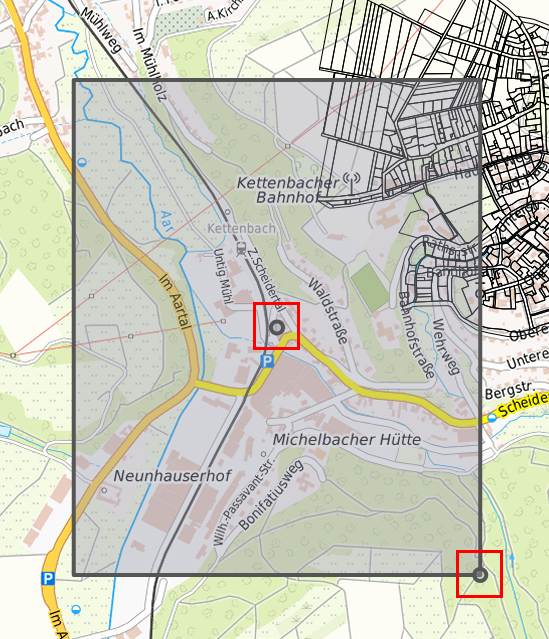
|
Sobald die Funktion Ausdruck maßstäblich aktiviert wird, wird im Kartenfenster ein Vorschau-Rahmen angezeigt, der noch verschoben und gedreht werden kann, bevor das PDF gedruckt wird:
|
Kartenausschnitt verschieben
Der Vorschau-Rahmen kann beliebig verschoben werden.
Positionieren Sie den Mauszeiger auf das Kreis-Symbol im Zentrum des Vorschau-Rahmens. Mit gedrückter linker Maustaste kann der Vorschau-Rahmen nun an die gewünschte Position im Kartenfenster verschoben werden.
|
Kartenausschnitt drehen
Der Vorschau-Rahmen kann beliebig gedreht werden.
Positionieren Sie den Mauszeiger auf das Kreis-Symbol am unteren rechten Rand des Vorschau-Rahmens. Mit gedrückter linker Maustaste kann der Vorschau-Rahmen nun in die gewünschte Position gedreht werden.
|
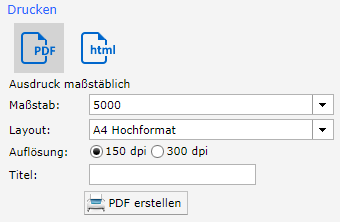
|
Sobald die Funktion Ausdruck maßstäblich aktiviert wird, werden Druckoptionen zur Verfügung gestellt:
|
Maßstab
Aus der Liste kann der gewünschte Ausgabemaßstab ausgewählt werden.
|
Layout
Aus der Liste kann das gewünschte Layout ausgewählt werden.
|
Auflösung
Auswahl der gewünschten Auflösung.
|
Titel
In das Textfeld kann der gewünschten Titel eingetragen werden. Der Titel wird als Text im gedruckten PDF platziert.
|
PDF erstellen
Mit einem Klick auf die Schaltfläche PDF erstellen wird die Druckausgabe in eine PDF-Datei initiiert. Je nach Browsereinstellung wird das PDF in einem neuen Browser-Tab geöffnet oder wird direkt heruntergeladen.
|
Vorschau (HTML-Druck)
 Mit einem Klick auf die Schaltfläche Vorschau kann der Kartenausschnitt gedruckt werden. Mit einem Klick auf die Schaltfläche Vorschau kann der Kartenausschnitt gedruckt werden.
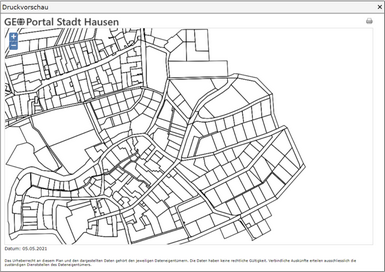 (vergrößern) |
•Sobald die Funktion Vorschau aktiviert wird, wird in einem separaten Fenster die Druckvorschau angezeigt. •Der Kartenausschnitt und die Vergrößerungsstufe kann nachträglich angepasst werden. •Über das Drucker-Symbol oben rechts wird die Ausgabe an den Browser-Druck weitergegeben, in dem anschließend der Drucker, das Format, usw. gewählt werden kann. |
|
 Hinweis |
•Bitte beachten Sie, dass sich das Design/Layout der Werkzeug-Schaltflächen portalspezifisch unterscheiden kann. Die Funktionen der Schaltflächen sind allerdings immer die gleichen. |